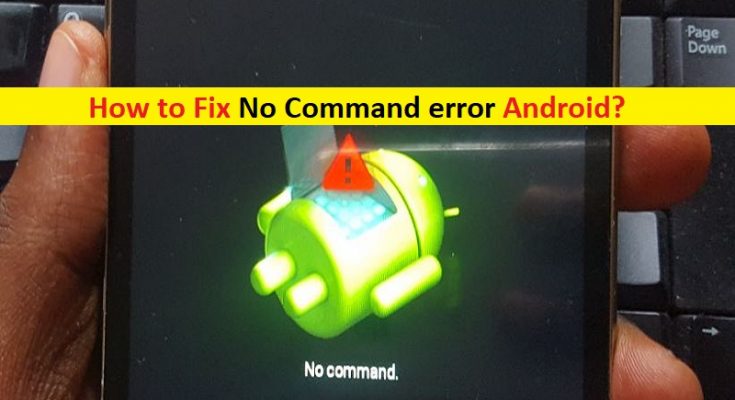Che cos’è l’errore “Nessun comando” su Android?
In questo post, discuteremo su “Come risolvere nessun errore di comando Android”. Sarai guidato con semplici passaggi/metodi per risolvere il problema. Iniziamo la discussione.
Errore “Nessun comando” sui telefoni Android: l’errore “Nessun comando” è comune Il problema di Android si verifica solitamente quando si tenta di accedere alla modalità di ripristino su Android o durante l’installazione di un nuovo aggiornamento software. Questo problema indica che si verifica l’errore “Nessun comando” ogni volta che si tenta di accedere alla modalità di ripristino sul telefono Android. In realtà, il tuo telefono Android sta solo aspettando un comando per accedere alle opzioni di ripristino e, in rare situazioni, questo processo potrebbe bloccarsi nel ciclo di avvio con l’errore “Nessun comando”.
Se il tuo telefono Android non è in grado di eseguire/eseguire il comando necessario per accedere all’opzione di ripristino in modalità di ripristino, potresti vedere l’errore “Nessun comando” sullo schermo che mostra ogni volta che avvii il tuo telefono Android. La possibile ragione alla base di questo errore può essere un ripristino inappropriato del tuo telefono Android. Questo errore può verificarsi anche se si verifica un problema con un’applicazione sul tuo telefono Android.
Un’interruzione dell’installazione di App Store farà apparire questo errore. L’errore “Nessun comando” su Android può essere visualizzato anche se il telefono nega l’accesso al superutente. Inoltre, se si verificano problemi durante l’installazione o l’aggiornamento del sistema operativo Android nel telefono, questo errore può essere visualizzato sullo schermo del telefono Android. Tuttavia, è possibile risolvere il problema con le nostre istruzioni. Andiamo per la soluzione.
Come correggere l’errore Nessun comando Android?
Metodo 1: riavvia il telefono Android in modalità di ripristino
Prima di risolvere il problema, puoi provare ad accedere nuovamente alla modalità di ripristino su Android e verificare se funziona.
Passaggio 1: spegni il tuo telefono Android. Ora, tieni premuti i pulsanti “Accensione” e “Volume giù” fino a quando non ricevi l’opzione del bootloader
Passaggio 2: una volta che sei in Bootloader, usa i pulsanti “Volume su” o “Volume giù” per selezionare diverse opzioni e usa il pulsante “Accensione” per accedere o selezionare, quindi seleziona “Modalità di ripristino” e controlla se l’errore è stato risolto .
Metodo 2: prova diverse combinazioni di tasti per correggere l’errore “Nessun comando”
Puoi provare a seguire le combinazioni di tasti di cui hai bisogno per provare la modalità di ripristino sul tuo telefono Android.
Passaggio 1: premere i pulsanti “Accensione + Volume giù + Home” per visualizzare il menu
Passaggio 2: o premere i pulsanti “Accensione + Volume giù”
Passaggio 3: premere i pulsanti “Accensione + Volume su + Home”
Passaggio 4: o premere i pulsanti “Accensione + Volume SU”
Passaggio 5: tieni premuti i pulsanti “Power + Home”. E controlla se queste combinazioni di tasti funzionano per te.
Metodo 3: rimuovere e reinserire la batteria del telefono Android (se applicabile)
Un modo possibile per correggere questo errore è rimuovere la batteria del telefono Android e quindi reinserirla. Questo metodo funzionerà su telefoni Android con batteria rimovibile.
Passaggio 1: spegni il telefono Android e rimuovi la batteria del telefono Android
Passaggio 2: attendi qualche istante, quindi rimetti la batteria nello slot e accendi il telefono Android. Ora, riprova ad accedere alla modalità di ripristino nel telefono Android e controlla se funziona.
Come risolvere nessun errore di comando Android in Boot Loop?
Se stai affrontando un telefono Android bloccato in Boot Loop e mostra l’errore “Nessun comando” sullo schermo, segui i metodi seguenti per risolvere.
Metodo 4: cancellare la partizione della cache per correggere l’errore “Nessun comando”
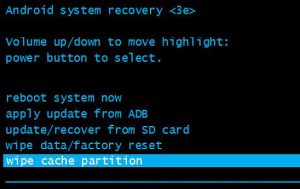
Un modo possibile per risolvere il problema è cancellare la partizione della cache perché non causerà alcuna perdita di dati sul telefono.
Passaggio 1: accedere alla “Modalità di ripristino” utilizzando il “Metodo 1”
Passaggio 2: selezionare l’opzione “Cancella partizione cache” sullo schermo tenendo premuti i tasti “Volume su o giù” per navigare tra le opzioni e il pulsante “Accensione” per selezionare l’opzione
Passaggio 3: premere nuovamente il pulsante “Accensione” per confermare l’eliminazione della cache. Al termine, seleziona l’opzione “Riavvia dispositivo” per riavviare il telefono e verificare se l’errore è stato risolto.
Metodo 5: ripristino delle impostazioni di fabbrica Android
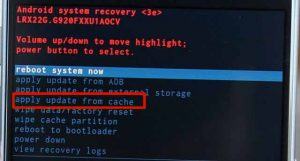
Se il problema persiste, puoi provare a risolverlo eseguendo il ripristino dei dati di fabbrica sul tuo telefono Android. Prima di eseguire il ripristino delle impostazioni di fabbrica del telefono Android, assicurati di disporre di un backup affidabile dei dati del telefono o dei dati personali.
Passaggio 1: accedere alla modalità di ripristino sul telefono Android utilizzando il “Metodo 1”
Passaggio 2: premere il pulsante “Volume su/giù” per accedere all’opzione “Cancella dati/Ripristina impostazioni di fabbrica”
Passaggio 3: premere il pulsante “Accensione” per selezionare l’opzione “Cancella dati/Ripristina impostazioni di fabbrica”
Passaggio 4: confermare l’azione e attendere il completamento del processo. Una volta fatto, controlla se l’errore è stato risolto.
Come correggere l’errore Nessun comando Android si è verificato durante l’installazione dell’aggiornamento del software di sistema?
A volte viene visualizzato anche l’errore “Nessun comando” durante l’installazione dell’aggiornamento del software di sistema. Puoi provare i seguenti metodi per risolvere il problema.
Metodo 6: installare manualmente l’aggiornamento del sistema operativo
Passaggio 1: premere insieme i pulsanti “Volume giù + Accensione + Home” per accedere alla modalità di ripristino
Passaggio 2: selezionare l’opzione “Applica aggiornamento dalla cache”, selezionare l’aggiornamento del sistema operativo disponibile
Passaggio 3: ancora una volta, premere il pulsante “Accensione” per installare manualmente l’aggiornamento. Se stai ricevendo errori r mentre si esegue il flashing della ROM personalizzata, selezionare l’opzione “Applica aggiornamento da memoria esterna”
Passaggio 4: vai all’opzione “Aggiornamento” e seleziona il file già scaricato
Metodo 7: eseguire il ripristino delle impostazioni di fabbrica in modalità di ripristino
Un altro modo possibile per risolvere il problema è eseguire il ripristino dei dati di fabbrica in modalità di ripristino nel telefono Android. Puoi provare “Metodo 5” per questo e verificare se funziona per te.
Metodo 8: flashare la ROM
Se il problema persiste, puoi eseguire il flash/installazione della ROM sul tuo telefono Android
Passaggio 1: assicurati di avere un ripristino personalizzato come TWRP o CWM installato nel telefono. Puoi ottenere una ROM compatibile sul tuo telefono dal sito ufficiale di XDA e scaricare la RAM e utilizzare il ripristino per l’installazione
Passaggio 2: una volta scaricato, passa al file ZIP della ROM scaricato nella memoria interna del telefono o nella scheda SD
Passaggio 3: ora, vai su “Modalità di ripristino” utilizzando “Metodo 1” e seleziona “Installa”, seleziona “ROM” che hai appena trasferito e installato sul tuo dispositivo.
Conclusione
Sono sicuro che questo post ti ha aiutato su Come correggere l’errore No Command Android con diversi semplici passaggi/metodi. Puoi leggere e seguire le nostre istruzioni per farlo. È tutto. Per qualsiasi suggerimento o domanda, si prega di scrivere nella casella dei commenti qui sotto.